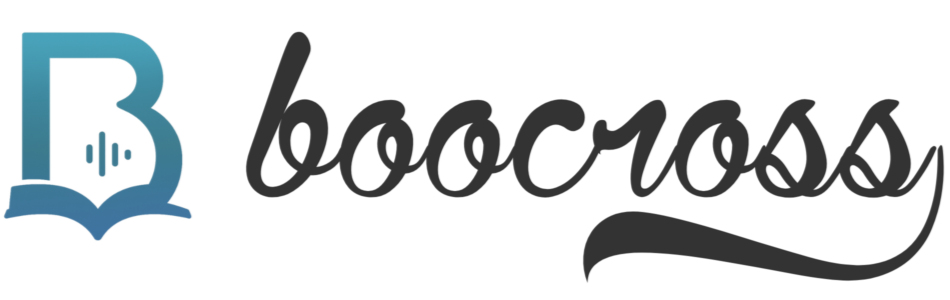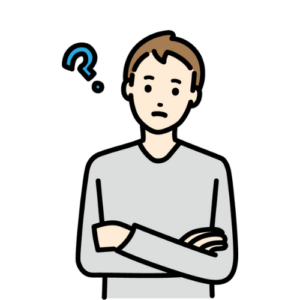
オーディブルのダウンロードのやり方が分からないし、オフライン再生しようとしたのに容量不足や自動保存の設定が分からなくて困っています。購入タイトルと聴き放題の違いやApple Watch・車への移し方もちゃんと知りたいです。



こうした疑問に答えます。
- 各端末別のオーディブルダウンロード手順
- オーディブルダウンロードできない時のエラー原因と解決策
- 退会後に保持できるaudibleダウンロードのルール
オーディブル ダウンロードは、端末の種類やプランによって手順や注意点が異なります。正しい方法を知ればどなたでも簡単にオフライン再生可能です。
オーディブル オフラインでの保存や自動取得の設定・活用法まで丁寧に解説。オーディブル オフライン再生を無料で楽しむコツもご紹介するので、ぜひこの記事で悩みを解消してください。
オーディブル ダウンロードのやり方を完全ガイド
オーディブルは、作品を端末にダウンロードすることで通信量を節約し、オフライン再生が可能になる便利なサービスです。ここではデバイスごとの具体的なオーディブルダウンロード手順と注意点を紹介します。
①:iPhoneでダウンロードする
iPhoneでは、Audibleアプリを利用して簡単に作品のオーディブルダウンロードができます。具体的な手順は以下の通りです。
- App Storeで「Audible」アプリをインストールします
- アプリを開き、Amazonアカウントでログインします
- ライブラリから聴きたいタイトルを選択し、「ダウンロード」ボタンをタップします
- ダウンロードが完了したら、「オフライン再生」タブやライブラリ内から作品を聴くことが可能です
初めて利用する場合は、30日間のオーディブルダウンロード無料体験から始めることが推奨されます。iOS端末では、Wi-Fi環境下でのダウンロードを推奨します。
通信量を抑えたい場合は「Wi-Fiのみでダウンロード」機能を設定してください。
②:Androidでダウンロードする
Android端末も操作はほぼ同様ですが、ストレージの設定が柔軟であることが特徴です。
- Google PlayでAudibleアプリを入手し、インストールします
- Amazonアカウントでサインインします
- ライブラリから聴きたいタイトルを選び、「ダウンロード」ボタンをタップします
- SDカードへの保存設定が可能です(「設定」→「ダウンロード設定」→「SDカードに保存」)
AndroidではSDカード保存を活用することで、端末の空き容量を確保できます。また、Wi-Fi専用ダウンロードや音質変更もアプリ内設定で細かく調整可能です。
③:PCでダウンロードする
PC(Windows/Mac)ではアプリによるダウンロード機能が制限されます。
- Audibleの公式ウェブサイトからはストリーミング再生が基本
- 購入書籍のダウンロードは不可、またMP3形式での保存や外部メディアへの転送はできません
- 「AudibleSync」など公式提供アプリを使う場合、デバイス(MP3プレーヤーなど)への同期は一部対応していますが、日本国内の一般利用者には非推奨・非対応であることが多いです
パソコンで聴くには公式サイトの「ライブラリ」から直接再生する方法が安全。audibleダウンロードできない場合、PC環境では代替手段として活用してください。
④:Apple Watchに直接ダウンロードする
Apple Watch単体でのオフライン再生も可能になりました。手順は次の通りです。
- iPhoneのAudibleアプリとApple Watchをペアリングします
- Audibleアプリ(iPhone)で聴きたいタイトルを選び、Apple Watchに転送するオプションを選択します
- 転送が完了したら、Apple WatchのAudibleアプリ単体でイヤホン接続し、オフライン再生ができます
Apple Watch用ダウンロードは、ランニングや外出時のスマホ不要聴取に最適。タイトル転送中はiPhoneとWatchを近づけておくこと、両方とも充電状態であると転送がスムーズです。
⑤:車でオフライン再生できるように準備する
車内でAudibleを活用する場合は、以下の2つのパターンがあります。
- スマートフォンのアプリで音源を事前にダウンロードし、CarPlayやAndroid Autoで車載機器と連携して再生する
- オフライン再生設定にして通信量を抑える
手順のポイント:
- 走行前にスマートフォンで聴きたいタイトルを全てダウンロードしておきます
- CarPlayやAndroid Autoに接続します
- オフライン再生となっていることを確認し、運転中はスマホの通信量や電波状態を気にせず快適にリスニングできます
車内再生時は必ず運転前に全てのダウンロードを済ませておくことで、途中で接続が切れる・通信量が膨大になるなどのトラブルを防げます。
以上の流れを押さえておくことで、Audibleのオーディブルダウンロード活用が効率的かつ快適になります。各端末での注意点や設定方法は公式ヘルプでも随時更新されているため、困ったときは一度参照するのが安心です。
オーディブル ダウンロードできない時の対処法
オーディブルで作品をダウンロードできない場合、まず原因を正確に特定することが重要です。順に適切な対処を行うことで問題を解決できます。以下に具体的な対処手順やポイントを解説します。
①:エラー原因を切り分ける
audibleダウンロードできない際は、まずどこで問題が生じているのかを明確にしましょう。主なエラー原因としては、端末側(容量不足・OS設定など)、アプリ側(不具合・バージョンの問題など)、通信環境、アカウント・権限関連、DRM制限などが挙げられます。
特に、聴き放題と購入済みタイトルではオーディブルダウンロード可否の条件が異なります。退会後の利用制限も異なるため、自分が該当する利用ケースも要確認です。
②:空き容量を確保してキャッシュを削除する
端末のストレージ不足がオーディブルダウンロード失敗の主な原因のひとつです。特に高音質オーディオでは容量消費が多いため、不要データや古いキャッシュの削除が有効。
Audibleアプリの「設定」からキャッシュクリア機能を利用できます。また、保存先がSDカードの場合はSDカード自体の空き容量や認識状態も確認しましょう。
- 音質設定を下げることで容量を節約可能
- 作品ごとのダウンロード容量もアプリ上で確認できます
③:アプリ権限を付与し直す
オーディブルダウンロードにはアプリが正しくストレージやネットワークへアクセスできる必要があります。iPhoneやAndroidでは、アプリの「写真・メディア・ファイル」や「ストレージ」権限がオフになっていないか確認してください。
異常があれば一旦権限をリセットして再付与しましょう。
- 設定からAudibleアプリの権限管理画面へ進み、必要なアクセス許可を有効にする
- まれに端末再起動で不具合が解消するケースもあります
④:通信設定を見直す
安定したWi‑Fiへの接続が推奨されます。不安定なモバイル回線では通信エラーにつながることがあるため、できればWi‑Fiのみダウンロード設定を利用してください。
また、端末の省電力モードや管理アプリ、VPN・プロキシ設定などが通信を妨げている場合もあります。必要に応じて一時的にオフにしてください。
- Audibleアプリ設定で「Wi-Fiのみでダウンロード」をONにすることが推奨
- 職場や公共Wi‑Fiでは接続制限がある場合があるので自宅等で試すと確実
⑤:アプリとOSを最新に更新する
アプリや端末OSのバージョンが古い場合、オーディブルダウンロード機能に不具合が起きやすくなります。App StoreやGoogle PlayからAudibleアプリの更新を、端末の設定からOSアップデートも確認しましょう。
不具合や新しいDRM仕様への対応はアップデートで解消される場合が多いです。
- アップデート後は念のため端末を再起動し、再度ダウンロードを試してください
このような手順で切り分けと対処を順に進めることで、多くの「オーディブル ダウンロードできない」問題は解決できます。どうしても解消しない場合は、公式サポートへの問い合わせも検討しましょう。
オーディブル ダウンロード設定を最適化する
オーディブルで快適にオーディオブックを楽しむためには、ダウンロード設定の最適化が非常に重要です。通信量の節約や保存容量の有効活用、再生時のストレス軽減など、設定次第で使い勝手が大きく変わります。
ここでは、Wi‑Fi利用の徹底、音質調整、SDカードへの保存といった、代表的な最適化ポイントについて具体的な方法とそのメリットを解説します。
Wi‑Fiのみでダウンロードする設定に切り替える
オーディブルダウンロード時のデータ通信量は意外と多くなりがちです。そのため、Wi‑Fi環境でのみ自動ダウンロードされるよう設定することが推奨されます。
Wi‑Fiのみでダウンロード設定を行うことで、通信量を節約し、意図せずモバイルデータを消費するリスクを防げます。audibleダウンロードの作品は1冊あたり数百MBに及ぶ場合があり、モバイル通信で自動ダウンロードが有効になっていると、通信量制限を超えてしまう可能性があります。
iOS/Android版Audibleアプリでは以下のように設定できます。
- アプリ画面右下の「ライブラリ」→右上の設定(歯車マーク)をタップ
- 「ダウンロード設定」や「Wi‑Fiのみでダウンロード」をオンにする
- これによりWi‑Fi接続時のみダウンロードが実行される
こうした設定を行うことで、日常的なデータ通信を抑えつつ、必要な作品だけをWi‑Fi環境で効率的に保存できるようになります。
音質設定を最適化する
次に大切なのが音質設定の最適化です。高音質のままだとファイル容量が増えますが、標準音質でも十分聴き取りやすいケースが多いです。
利用用途に合わせて音質設定を見直すことで、端末の容量確保やダウンロード速度の向上が期待できます。音質が高いほど1冊のファイルサイズが大きくなります。
容量制限のある端末やSDカードを利用する際は、標準音質への変更がおすすめです。
設定例は以下の通りです。
- Audibleアプリ内の「設定」→「ダウンロード音質」で「標準」「高」「高音質」から選択
- 標準音質でも、通勤・通学や移動中の利用には十分
長時間・複数冊を保存したい場合は、音質を標準にしておくと、端末のストレージ圧迫を防ぎつつ快適に利用可能です。
保存先をSDカードに切り替える
スマートフォンやタブレットの容量不足が気になる方には、SDカードへの保存切り替えが有効です。
SDカードに保存することで、端末本体の容量不足を回避し、より多くのオーディオブックをダウンロードして持ち歩くことができます。本体ストレージよりも、増設可能なSDカードを利用することで、必要な容量を自由に拡張できるからです。
オーディブル オフライン再生を快適に楽しむための設定は以下の通りです。
- Android端末の場合、「設定」から保存先をSDカードに変更が可能(iOSは機種の仕様上、SDカード保存不可)
- Audibleアプリの「設定」>「保存先を変更」からSDカードを選択
- SDカードの容量を事前に確認し、空き容量を十分に確保する
SDカード保存を活用すれば、一時的な容量不足にも対応しやすく、長期的にオーディブル オフラインで楽しむための準備が整います。
このように、ダウンロードの基本設定を見直すだけで、日々のAudible体験が格段に便利で快適になります。用途や環境に合わせた設定の最適化をぜひ実践してください。
\ 10/14まで聴き放題が2ヵ月無料! /
※公式サイトに飛びます
退会後に保持できるオーディブル ダウンロードのルール
Audibleを退会した後に、どんなタイトルが端末に残り、どんな制限が残るのかを正確に知ることは非常に重要です。ここでは、購入タイトルと聴き放題タイトルの違い、DRM保護による再生制限を整理し、退会時の注意点や仕組みもわかりやすく解説します。
購入タイトルの権利を正しく理解する
Audibleで単品購入したオーディオブックは、退会後もアプリのライブラリに残り、引き続きオフライン再生できます。これは、購入によって永続的な視聴権が発生するためです。
- 退会しても購入済みタイトルは消えません
- アプリにログインできれば、いつでも再ダウンロードや再生が可能です
この点は「聴き放題」と大きく異なり、ユーザーにとって安心できるポイントと言えます。
聴き放題タイトルの制限を把握する
一方で、Audibleの「聴き放題サービス」に含まれるタイトルは、退会すると視聴権が失われ、アプリ内から自動的に消去されます。
- 退会手続きまたは無料体験終了と同時に、聴き放題タイトルはすべて利用不可
- 一時的に端末へオーディブルダウンロードしていても、契約が無効になると聴けなくなります
このしくみを把握せず、「オーディブル ダウンロードしたからずっと聴ける」と勘違いしてしまうケースが多いため、注意が必要です。
| 比較項目 | 購入タイトル | 聴き放題タイトル |
|---|---|---|
| 退会後の視聴 | 可能 | 不可 |
| 永続的な保存権 | あり | なし |
| オーディブル オフライン再生 | 可能 | 契約期間中のみ可能 |
DRMによる再生制限を確認する
Audibleの全タイトルはDRM(デジタル著作権管理)が施されています。このため、購入タイトルであっても、以下のような制限があります。
- Audible公式アプリでのみ再生可能(他アプリや外部プレイヤー不可)
- mp3などの汎用フォーマットへの変換やPCなどへの自由なコピー保存はできません
違法な変換ツールや録音ソフトの利用は著作権法違反となるため、推奨されません。正規の方法で楽しむことが重要です。
以上のルール・ポイントを理解しておけば、退会タイミングやaudibleダウンロード運用の判断に迷わず対応できます。
オーディブル ダウンロードを習慣化に活かすコツ
オーディブルでダウンロードした作品をうまく活用することで、読書習慣の定着や毎日のスキマ時間の有効活用が実現できます。ここでは、日々の生活に無理なくオーディオブック読書を組み込むための3つの具体的な工夫を紹介します。
自動ダウンロードをスケジュール化して準備を省力化する
オーディブルには、端末ごとや条件ごとにWi‑Fi接続時のみ自動的に作品をダウンロードできる設定があります。あらかじめ必要なタイトルをライブラリーに追加しておけば、指定した時間や条件で自動的にダウンロードされるため、通勤前や外出先での再生時に「ダウンロードを忘れた」「通信量が心配」といった悩みが減ります。
自動ダウンロードのスケジュール化手順
- Audibleアプリの「設定」から「Wi‑Fi接続時のみダウンロード」を有効化します
- ライブラリーに聞きたいタイトルを追加しておくことで、事前に自動取得されます
- 定期的に使う端末で容量が足りない時には「自動削除」機能も活用しましょう
この手順により、毎回手動でダウンロード操作をする手間を減らし、日々の読書のハードルが大幅に下がります。
コレクションを整理して通勤用に最適化する
オーディブルの「コレクション」機能を使えば、目的別や時間帯別に作品を分けて整理できます。特に通勤や移動時間に聞きたい本をまとめてグループ化しておくことは、すぐに再生できるだけでなく、ダウンロード忘れや選択時間の短縮につながります。
コレクション最適化のポイント
- 「コレクション」タブで「通勤」や「短編」「学習用」など用途ごとに分けて管理します
- 毎週・毎月の通勤コレクションを作り直すことで新鮮さを維持できます
- 気になるタイトルをあらかじめ追加し、スキマ時間も最大化しましょう
こうした整理整頓によって、忙しい朝でも迷わずすぐに読書モードへ入れます。
倍速再生を使って聴く時間を短縮する
オーディブルアプリでは、1.0倍速から最大3.5倍速まで再生速度を調整できます。再生速度を適切に上げることで、同じ時間でも多くのコンテンツを消化でき、毎日の読書量を増やすことが可能です。
倍速再生の具体的な活用場面
- 長いビジネス書や専門書は1.5~2.0倍で効率よく聴取
- 小説や物語は標準速、要点だけ知りたい場合は2.5倍速以上へ調整
- 音質が気になる場合は設定から音質を調整し、データ節約も同時に実現
速さと理解度のバランスを考えつつ、自分に合った速度を見つけることで、隙間時間の活用が最大化されます。
まとめ:オーディブル ダウンロードはアプリで事前保存してオフラインで聴くだけ
オーディブル ダウンロードは、iPhoneやAndroid、PCはもちろん、Apple Watchや車内でも簡単に使える機能です。アプリから事前保存しておけばいつでもオフライン再生で快適に楽しめます。
万一audibleダウンロードできない時も、エラーの切り分けや容量確保、アプリ権限や通信設定の見直しなどでスムーズに解決できるでしょう。さらに、Wi‑Fiのみや保存先設定、聴き放題と購入タイトルの違いまで確認すれば、安心してオーディブルダウンロード生活を続けられます。
- オーディブルダウンロードは各端末別の手順や設定方法を理解し、用途に合わせて最適化できる
- オフライン再生やエラー対策、データ節約から自動ダウンロードまで幅広く対応可能
- 購入と聴き放題作品、それぞれのダウンロードや保存ルールを押さえることで退会時も安心
この記事を読めば「オーディブルダウンロード」のすべてが分かり、移動中や通信環境が不安定な場面でも好きな作品をストレスなく楽しめるようになります。今すぐアプリでオーディブル オフライン機能を活用し、自分のリスニング体験をさらに充実させましょう。